一、烧录win10镜像
1.下载WOR安装器(Windows on Raspberry);
2.从uupdump下载win10(arm架构)的镜像;
3.使用WOR烧录镜像到sd卡;
参考链接:raspberrypi.club/563.html
二、配置远程桌面连接
1.免密码登录
步骤1.同时按下Windows + R键,输入“gpedit.msc”并按回车键,以打开本地组策略编辑器。
步骤2.依次展开计算机配置 > Windows 设置 > 安全设置 > 本地策略 > 安全选项。然后,双击“帐户:使用空密码的本地账户只允许进行控制台登录”选项。
步骤3.在弹出的窗口中,选择“已禁用”,然后点击“确定”按钮即可实现Win10远程桌面免密码登录。
参考链接:Win10远程桌面无密码登录怎么设置? (anyviewer.cn)
手机端打开远程桌面的方法:
1.下载安装aFreeRDP;
下载地址:
2.添加PC端的IP地址,默认端口为3389;
3.设置显示分辨率为1280*1024;
三、设置华为手机备份到共享文件夹
1.右键文件夹 → 属性 → 共享

2. 添加"Everyone"用户

3.更改权限“读取/写入”,点击“共享”


至此,共享文件相关的在文件夹层面的操作已经设置文笔,点击“完成”退出。
4. 网络共享中心设置


选择“启用网络发现”和“启用文件和打印机共享”
这个时候就可以从手机上查找共享的文件夹了
-
进入手机的 设置 > 系统和更新 > 备份和恢复 > 外部存储,选择共享文件夹。
-
待手机通过 WLAN 扫描发现同网络内的共享存储设备,点击访问并添加该设备下的共享文件夹。输入PC端的用户名,由于上一步的设置,可以不用输入密码即可登录。
-
点击新建备份,勾选要备份的数据,点击开始备份。
-
根据界面提示设置密码及密码提示,数据将加密备份。请您牢记备份密码,在恢复文件时需输入验证。
从家庭 NAS 设备上恢复备份数据
-
在手机外部存储界面,选择共享文件夹。
-
待手机通过 WLAN 扫描发现同网络内的 NAS 存储设备,点击访问并添加该设备下的共享文件夹。
-
在从备份记录恢复数据列表中选择合适的备份记录项进入。
-
选择需要恢复的数据,点击恢复,根据提示输入密码,然后恢复数据。








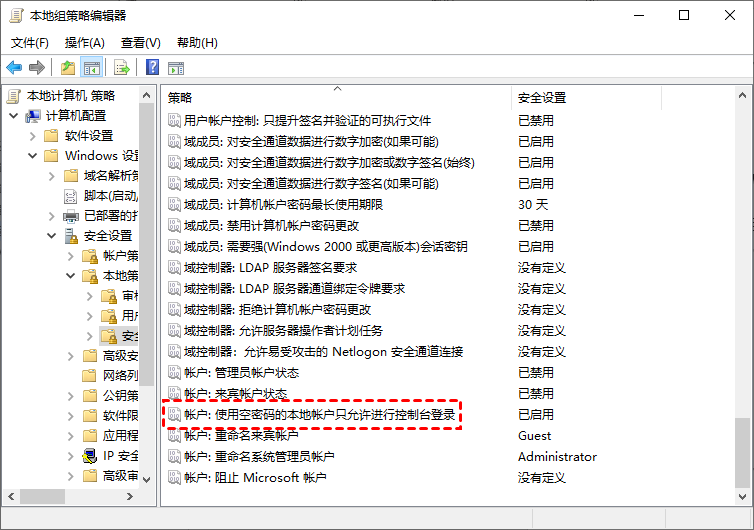
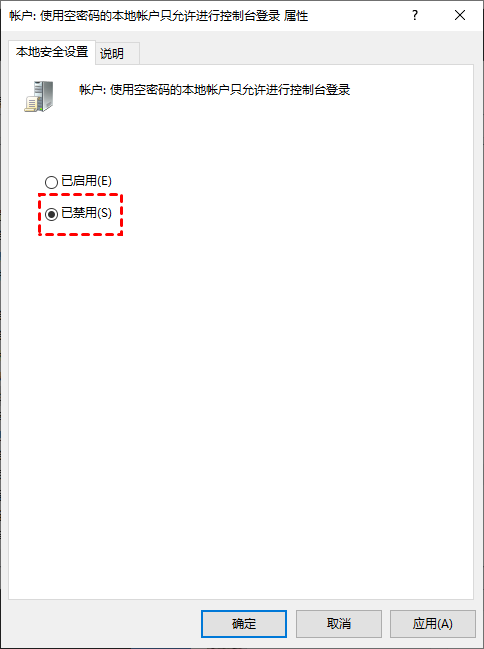
















 2243
2243

 被折叠的 条评论
为什么被折叠?
被折叠的 条评论
为什么被折叠?








